Простые настройки для включения прав администратора на вашем ПК
- Сообщение о том, что для изменения атрибутов требуется разрешение администратора, может быть связано с вмешательством третьих лиц.
- Получение права собственности на файл может помочь решить проблему в кратчайшие сроки.
- Более того, запуск сканирования SFC — хорошее решение проблемы.
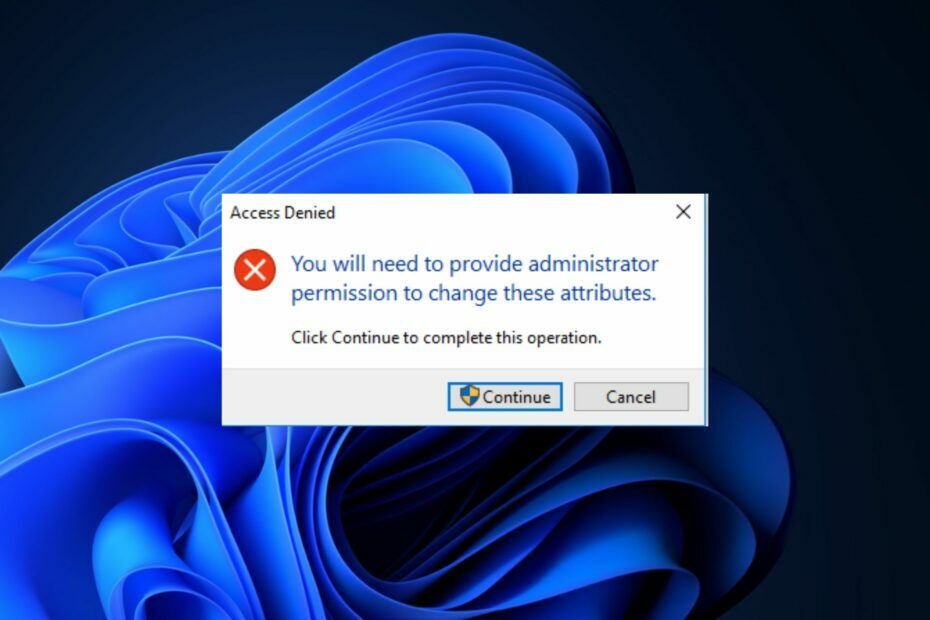
ИксУСТАНОВИТЕ, НАЖИМАЯ НА СКАЧАТЬ ФАЙЛ
- Скачать инструмент восстановления ПК Restoro который поставляется с запатентованными технологиями (патент доступен здесь).
- Нажмите Начать сканирование чтобы найти проблемы Windows, которые могут вызывать проблемы с ПК.
- Нажмите Починить все для устранения проблем, влияющих на безопасность и производительность вашего компьютера.
- Restoro был скачан пользователем 0 читателей в этом месяце.
Пользователи Windows жалуются на получение сообщения об ошибке Вам потребуется предоставить разрешение администратора для изменения этих атрибутов.. Он появляется, когда вы пытаетесь выполнить некоторые задачи на своем ПК.
Кроме того, вы можете столкнуться Разрешение отклонено, код ошибки 3 на вашем компьютере при передаче файлов.
Что такое разрешение администратора?
Windows использует разрешения для защиты своих файлов и данных от неавторизованных пользователей или злоумышленников, и разрешение администратора является одним из них.
Разрешение администратора предоставляется как привилегия учетной записи администратора. Он имеет более высокий уровень разрешений, который позволяет пользователям делать изменения, требующие специальных разрешений без проблем.
Кроме того, учетная запись администратора является управляющей учетной записью с доступом для добавления или удаления важных элементов для ПК. Таким образом, попытка изменить некоторые атрибуты на вашем ПК может привести к ошибкам, если у вас нет прав администратора.
Почему я получаю сообщение об ошибке, чтобы предоставить администратору разрешение на изменение атрибутов?
Нет особой причины ошибки, говорящей о том, что вам нужно разрешение администратора для изменения атрибутов на вашем ПК. Однако наиболее распространенной причиной являются сторонние приложения, мешающие процессу. Такие приложения, как антивирусное программное обеспечение, могут снизить эффективность системы безопасности вашего компьютера.
Другими факторами, которые могут вызвать проблемы с разрешениями на вашем компьютере, являются:
- Системные файлы – Имея поврежденные системные файлы на вашем ПК может иногда вызывать сбои в работе. Эти файлы могут препятствовать вашему доступу к некоторым элементам на вашем ПК и возможности изменять атрибуты.
- Проблемы с разрешениями безопасности – Если у вас нет правильных настроек разрешений безопасности на вашем устройстве, это может помешать вам получить доступ к элементам, которые должны быть доступны для любого пользователя.
Причины проблемы могут быть разными на разных ПК. Тем не менее, вы можете решить проблему, изменив некоторые настройки на своем компьютере.
Что я могу сделать, чтобы получить права администратора на изменение атрибутов?
Мы рекомендуем вам попробовать следующие предварительные проверки:
- Отключите любое удаленное соединение на вашем ПК.
- Перезагрузите компьютер и проверьте, сохраняются ли проблемы с разрешениями.
Приступайте к решениям ниже, если вы не можете решить проблему.
1. Перезагрузите Windows в безопасном режиме
- нажмите Окна ключ, нажмите кнопку Власть значок, удерживайте сдвиг ключ и нажмите на Перезапуск.
- На Дополнительные параметры восстановления окно, нажмите на Устранение неполадок и выберите Расширенные настройки.

- Нажмите на Параметры запуска и выберите Перезапуск.

- Нажимать 4 к Включите безопасный режим.
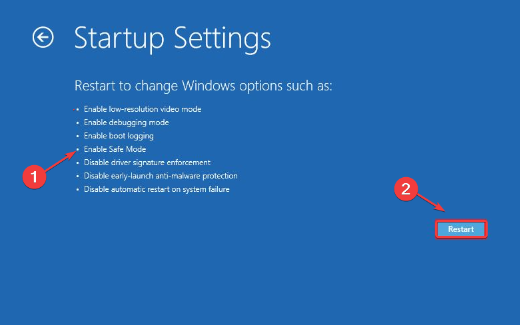
Перезагрузка Windows в безопасном режиме исправит проблемы с запуском, из-за которых ваш компьютер запрашивает разрешения администратора там, где это не требуется.
2. Запустите сканирование SFC
- Щелкните левой кнопкой мыши Начинать кнопка, тип командаи выберите Запустить от имени администратора из раскрывающегося списка.

- Нажмите Да когда Контроль учетных записей пользователей появляется подсказка.
- Введите следующую команду и нажмите Входить:
sfc/scannow
- Перезагрузите компьютер и проверьте, сохраняется ли проблема.
Запуск сканирования SFC обнаружит поврежденные системные файлы, которые могут помешать процессу изменения атрибутов на вашем устройстве. Вы можете прочитать о исправление опции запуска от имени администратора, если она не работает на вашем ПК.
- Diskpart не удалось очистить атрибуты диска: 4 способа исправить
- Ошибка Winsock 10038: как ее исправить
3. Включить учетную запись администратора
- Щелкните левой кнопкой мыши Начинать кнопка, тип командаи выберите Запустить от имени администратора.

- Введите следующую команду и нажмите Входить:
сетевой пользователь администратор /активный: да
- Выйти из текущего учетная запись пользователя и войдите в Учетная запись администратора отображается на экране входа в систему.
Включение учетной записи администратора на вашем компьютере предоставит вам доступ к различным расположениям, файлам или программам, которые могут потребовать прав администратора.
4. Станьте владельцем файла, вызвавшего ошибку
- Нажимать Окна + Е ключ, чтобы открыть Файловый менеджер.
- Перейдите к нужному файлу, щелкните его правой кнопкой мыши и выберите Характеристики из раскрывающегося списка.

- Идти к Безопасность и Передовой, затем установите себя в качестве Владелец файла.

- Закройте страницу и проверьте, устранена ли проблема.
Установив себя в качестве владельца, вы можете доступ к вашим файлам без проблем с разрешением.
В заключение у нас есть подробное руководство, которое поможет переключить учетные записи со стандартных пользователей на администратора или наоборот.
Для дальнейших вопросов, пожалуйста, оставьте их в разделе комментариев. Вы также можете сообщить нам, какое из решений сработало для вас.
Все еще есть проблемы? Исправьте их с помощью этого инструмента:
СПОНСОР
Если приведенные выше советы не помогли решить вашу проблему, на вашем ПК могут возникнуть более серьезные проблемы с Windows. Мы рекомендуем загрузка этого инструмента для ремонта ПК (оценка «Отлично» на TrustPilot.com), чтобы легко их решать. После установки просто нажмите кнопку Начать сканирование кнопку, а затем нажмите на Починить все.


